- Base de conocimientos
- Comercio
- Cotizaciones
- Crear y enviar cotizaciones
Crear y enviar cotizaciones
Última actualización: 17 de diciembre de 2025
Disponible con cualquiera de las siguientes suscripciones, a no ser que se indique de otro modo:
-
Commerce Hub Pro, Enterprise
-
Se requieren licencias
Una vez ajustadas las cotizaciones, aprenda a crearlas y enviarlas con el editor de cotizaciones.
Cree cotizaciones de marca que incorporen información sobre el negocio, cartas de presentación personalizadas, elementos de línea, incluidos productos con precios fijos o escalonados, condiciones específicas, aceptación con firma electrónica o con un clic, facturación y pagos. Una vez construido, envíe la cotización a su comprador para que la revise, acepte y pague.
Nota:
- Este artículo hace referencia a la herramienta de cotizaciones, parte del nuevo CPQ de HubSpot potenciado por IA, y disponible con una cuenta Commerce Hub Professional o Enterprise .
- Si no tienes una cuenta de Commerce Hub Pro o Enterprise, obtén más información sobre las cotizaciones anteriores.
- Si tienes acceso a las cotizaciones anteriores y se te asigna una licencia deCommerce Hub, perderás el acceso a las cotizaciones anteriores. Cambia la licencia principal o la licencia de solo lectura para acceder a las cotizaciones anteriores.
Crear cotizaciones
Se requiere una licencia de Commerce Hub para crear y editar cotizaciones.
Cree cotizaciones a partir de registros de negocios o de la página de índice de cotizaciones.
Crear cotizaciones a partir de un negocio
Puede crear una cotización a partir de un registro de negocios, de la página de índice de negocios o de la vista de tablero de la página de índice de negocios o del espacio de ventas. Los negocios creados a través de integraciones de comercio electrónico, como Shopify, no pueden asociarse a cotizaciones.
La divisa de la cotización reflejará la propiedad de negocio de la Divisa asociada. Más información sobre las divisas admitidas al utilizar pagos de HubSpot o Stripe como opción de procesamiento de pagos.
Para crear una cotizacióna partir de un registro de negocio:
- En tu cuenta de HubSpot, dirígete a CRM > Negocios.
- Haz clic en el nombre del registro a partir del cual quieres crear la cotización.
- En la barra lateral derecha, en la sección Cotizaciones , haga clic en + Añadir.

- En el panel derecho, si se han creado plantillas de cotización , haga clic en el menú desplegable Seleccionar una plantilla de cotización y seleccione una plantilla.
- Cree su cotización.
Para crear una cotización desde la página de índice de negocios:
- En tu cuenta de HubSpot, dirígete a CRM > Negocios.
- Si el Negocio dataSyncRight La columna de cotización no se añade a la página de índice:
- En la parte superior derecha, haz clic en Editar columnas.
- Seleccione el Negocio dataSyncRight Casilla de verificación de cotización y haga clic en Aplicar.
- En la columna Negocio dataSyncRight Cotización , haga clic en Crear cotización.

- En el panel derecho, si se han creado plantillas de cotización , haga clic en el menú desplegable Seleccionar una plantilla de cotización y seleccione una plantilla.
- Cree su cotización.
Para crear una cotización desde una vista de tablero:
- Accede a la vista de tablero:
- En tu cuenta de HubSpot, dirígete a CRM > Negocios. En la parte superior izquierda, haga clic en el icono grid tablero.
- En tu cuenta de HubSpot, ve a Ventas > Espacio de ventas.
- Asegúrate de estar inscrito en la beta de Kanban Board for Deals Now en el espacio de ventas . Si eres Superadministrador, aprende a incluir tu cuenta en la beta.
- En la parte superior, haz clic en la pestaña Negocios .
- Pase el ratón por encima de un Negocio y haga clic en la acción rápida Crear una cotización .

- En el panel derecho, si se han creado plantillas de cotización , haga clic en el menú desplegable Seleccionar una plantilla de cotización y seleccione una plantilla.
- Haz clic en Crear cotización.
- Cree su cotización.
Nota:
- Si el negocio asociado tiene un ajuste de forma predeterminada distinto de Entrada manual:
- En el caso de las cotizaciones heredadas, la cantidad del negocio se actualizará cuando se publique una cotización. Los elementos de pedido también se actualizarán en el negocio para reflejar los de la cotización.
- Para cotizaciones CPQ, los ajustes predeterminados del negocio no se aplicarán a la cantidad del negocio cuando se publique la cotización. Para estas cotizaciones, sólo se copia en el negocio la cantidad del valor total del contrato cuando se publica.
- Si un negocio tiene varias cotizaciones, la cantidad del negocio y los elementos de pedido reflejarán la última cotización publicada. Por ejemplo, si agregas una cotización con dos elementos de pedido que suman 100 USD, y más tarde agregas una segunda cotización con tres elementos de pedido que suman 150 USD, la cantidad del negocio será de 150 USD y el negocio mostrará tres elementos de pedido.
Crear cotizaciones a partir de la página del índice de cotizaciones
- En tu cuenta de HubSpot, dirígete a Comercio > Cotizaciones.
- En la parte superior derecha, haz clic en Crear cotización.
- En el panel derecho, haga clic en el menú desplegable Asociarse a un negocio y seleccione un negocio.
- En el panel derecho, si se han creado plantillas de cotización , haga clic en el menú desplegable Seleccionar una plantilla de cotización y seleccione una plantilla.
- Cree su cotización.
Navegar por el editor de cotizaciones
Utilice el editor de cotizaciones para elaborar su cotización. Aprende a navegar por el editor a continuación.
- Edita la cotización haciendo clic en cada sección de la vista previa de la cotización y editándola dentro del generador de cotizaciones, o utilizando el editor en el menú de la barra lateral izquierda. Si no puede ver el editor de módulos, haga clic en el icono siteTree en la parte superior izquierda. Los cambios que hagas se guardarán automáticamente.

- Mostrar u ocultar secciones de la cotización en el menú de la barra lateral izquierda:
- Haga clic en el icono view para ocultar una sección.
- Haga clic en el icono hide para mostrar una sección.


- Para mover módulos, haga clic en el módulo y arrástrelo a una nueva posición.

- Edita en una vista previa de escritorio o móvil haciendo clic en los iconos de escritorio o móvil en la parte superior de la vista previa.

- En la parte superior derecha, haz clic en Vista previa en cualquier momento para ver la cotización tal como la vería el comprador una vez que se haya compartido.
- Haga clic en el icono breezeSingleStar Icono de Breeze en la parte superior derecha de cualquier módulo, o el icono de Breeze en la barra lateral de colaboración para utilizar Breeze como ayuda para rellenar el módulo.
Atención: no incluya información sensible cuando interactúe con nuestra IA. Recuerde siempre comprobar dos veces la exactitud de las respuestas de la IA.


Crea la cotización
Utilice el editor de cotizaciones para elaborar su cotización, lista para enviar a su comprador. Los cambios se guardarán automáticamente a medida que realices actualizaciones.
Editar la carta de presentación
- Haga clic en el módulo de carta de presentación del editor.
- Introducir el texto de la carta de presentación. Utiliza la barra de herramientas de formato de la parte superior para personalizar el texto y añadir enlaces, emojis y fragmentos. Haga clic en el icono breezeSingleStar Breeze en la parte superior derecha del módulo, o en la barra de herramientas de formato para generar texto utilizando AI.
Atención: no incluya información sensible cuando interactúe con nuestra IA. Recuerde siempre comprobar dos veces la exactitud de las respuestas de la IA.
- Para cambiar el título, haga clic en el título de la carta de presentación e introduzca un título.
- Puede añadir anexos al módulo de carta de presentación. Más información sobre anexos. Para añadir un archivo adjunto al módulo de carta de presentación:
- Haga clic en el módulo Carta de presentación de la barra lateral izquierda.
- Haga clic en Añadir un archivo adjunto en la sección Archivos adjuntos .

- En el panel derecho, utilice la barra de búsqueda para buscar un archivo que ya esté subido a la herramienta de archivos. Una vez encontrado, haga clic en el archivo para seleccionarlo y, a continuación, en Insertar archivos para añadirlos a la cotización.
- En Actualizaciones recientes, haga clic en las casillas de verificación situadas junto a los archivos que desee añadir. Haga clic en Ver todo para ver todos los archivos. Haga clic en Insertar archivos para añadir los archivos a la cotización.
- Haga clic en Subir para subir archivos desde su dispositivo. Haga clic en Insertar archivos para añadir los archivos a la cotización.
- En la barra lateral izquierda, si desea que el archivo adjunto forme parte del sobre de firma, seleccione la casilla de verificación En firma .
- Para cambiar el nombre del archivo adjunto, haga clic en Acciones y, a continuación, seleccione Cambiar nombre. El archivo no se renombrará en la herramienta de archivos.
- Para eliminar el archivo adjunto, haga clic en Acciones y, a continuación, seleccione Eliminar. El archivo no se eliminará de la herramienta de archivos.
- Para descargar el archivo adjunto, haga clic en Acciones y seleccione Descargar. El archivo permanecerá en la herramienta de archivos.
- Para eliminar el módulo de carta de presentación de la cotización, haga clic en delete junto al módulo Carta de presentación en la barra lateral izquierda.

Editar el resumen ejecutivo
- Haga clic en el módulo de resumen ejecutivo del editor.
- Introducir el texto del resumen. Utiliza la barra de herramientas de formato de la parte superior para personalizar el texto y añadir enlaces, emojis y fragmentos. Haga clic en el icono breezeSingleStar Breeze en la parte superior derecha del módulo, o en la barra de herramientas de formato para generar texto utilizando AI.
Atención: no incluya información sensible cuando interactúe con nuestra IA. Recuerde siempre comprobar dos veces la exactitud de las respuestas de la IA.
- Para cambiar el título, haga clic en el título del resumen ejecutivo e introduzca un título.
- Puede añadir anexos al módulo de resumen ejecutivo. Más información sobre anexos. Para añadir un archivo adjunto al módulo de carta de presentación:
- Haga clic en el módulo Resumen ejecutivo de la barra lateral izquierda.
- Haga clic en Añadir un archivo adjunto en la sección Archivos adjuntos .

- En el panel derecho, utilice la barra de búsqueda para buscar un archivo que ya esté subido a la herramienta de archivos. Una vez encontrado, haga clic en el archivo para seleccionarlo y, a continuación, en Insertar archivos para añadirlos a la cotización.
- En Actualizaciones recientes, haga clic en las casillas de verificación situadas junto a los archivos que desee añadir. Haga clic en Ver todo para ver todos los archivos. Haga clic en Insertar archivos para añadir los archivos a la cotización.
- Haga clic en Subir para subir archivos desde su dispositivo. Haga clic en Insertar archivos para añadir los archivos a la cotización.
- En la barra lateral izquierda, si desea que el archivo adjunto forme parte del sobre de firma, seleccione la casilla de verificación En firma .
- Para cambiar el nombre del archivo adjunto, haga clic en Acciones y, a continuación, seleccione Cambiar nombre. El archivo no se renombrará en la herramienta de archivos.
- Para eliminar el archivo adjunto, haga clic en Acciones y, a continuación, seleccione Eliminar. El archivo no se eliminará de la herramienta de archivos.
- Para descargar el archivo adjunto, haga clic en Acciones y seleccione Descargar. El archivo permanecerá en la herramienta de archivos.
- Para eliminar el módulo de resumen ejecutivo de la cotización, haga clic en delete junto al módulo Resumen ejecutivo en la barra lateral izquierda.

Editar las partes de la cotización
El módulo Partes muestra los datos del vendedor, así como el contacto y la empresa asociados a la cotización. Las cotizaciones deben tener un contacto, pero se pueden añadir más contactos. Las cotizaciones sólo pueden tener asociada una empresa como máximo. Para editar los contactos y empresas asociados a la cotización:- Haz clic en el módulo Partes del editor. La empresa y el contacto se rellenarán automáticamente a partir del negocio en la barra lateral izquierda.
- Haz clic en el icono breezeSingleStar Breeze en la parte superior derecha del módulo para añadir partidos mediante IA.
Atención: no incluya información sensible cuando interactúe con nuestra IA. Recuerde siempre comprobar dos veces la exactitud de las respuestas de la IA.
- En la barra lateral izquierda, para editar los datos de una empresa, haga clic en el nombre de la empresa, actualice los datos en el panel derecho y, a continuación, haga clic en Guardar. Los datos sólo se actualizarán en la cotización, no en el registro de empresa.
- Para añadir o eliminar contactos de la cotización:
- En la barra lateral izquierda, seleccione las casillas de verificación situadas junto a los contactos existentes que desee añadir a la cotización.
- En la barra lateral izquierda, haga clic en + Añadir otro contacto para añadir otro contacto.
- En el panel derecho, busque contactos y seleccione las casillas de verificación situadas junto a los registros de contactos existentes que desee añadir a la cotización.
- Haga clic en la pestaña Crear nuevo para crear un nuevo registro de contacto que se utilizará en la cotización y, a continuación, haga clic en Siguiente.
- Añada cualquier etiqueta de asociación y, a continuación, haga clic en Guardar.
- Para eliminar un contacto o una empresa de la cotización, desactive la casilla de verificación situada junto a su nombre.
Nota: añadir contactos con direcciones de correo electrónico permitirá la desduplicación y los asociará automáticamente a empresas.
Editar el resumen
La sección Resumen incluye la fecha del acuerdo, la duración, los descuentos y el valor total del contrato. Para editar el resumen:
Nota: las fechas de vencimiento de las cotizaciones se configuran en los ajustes de cotización.
-
Haga clic en el módulo Resumen del editor.
- Haga clic en el icono breezeSingleStar Breeze en la parte superior derecha del módulo para generar texto mediante IA.
Atención: no incluya información sensible cuando interactúe con nuestra IA. Recuerde siempre comprobar dos veces la exactitud de las respuestas de la IA.
- En la barra lateral izquierda, haga clic en el menú desplegable Eficaz y seleccione una de las siguientes opciones:
- De acuerdo: el ajuste predeterminado. Esta es la fecha en la que la cotización pasa a Aceptada, ya sea a través de la firma electrónica, o por el usuario marcando la cotización como firmada.
- Fecha personalizada: una fecha concreta en el futuro. Tras seleccionar esta opción, utiliza el selector de fechas para seleccionar la fecha de inicio y luego haz clic en Guardar.
- Inicio retrasado (días): retrasa la fecha de inicio de facturación un número de días después del pago. Tras seleccionar esta opción, introduzca un número en el campo Retraso por días y, a continuación, haga clic en Guardar.
- Inicio retrasado (meses): retrasa la fecha de inicio de la facturación un número de meses después del pago. Tras seleccionar esta opción, introduzca un número en el campo Retraso por meses y, a continuación, haga clic en Guardar.
- En la barra lateral izquierda, desactive la casilla de verificación Mostrar longitud del plazo para ocultar la longitud del plazo de la cotización.
- La duración del plazo se calcula automáticamente en función de las fechas de inicio y fin de facturación de todos los elementos de pedido.
- La fecha final de facturación se calcula como fecha de inicio de facturación de la frecuencia de facturación × número de pagos. Por ejemplo, si la facturación es mensual con seis pagos a partir del 1 de junio de 2025, la fecha de finalización de la facturación será el 1 de noviembre de 2025.
- Si todos los elementos de pedido están ajustados a Renovación automática hasta cancelación, la duración del plazo se marca como Siempre verde.
- En la barra lateral izquierda, haga clic en el menú desplegable Descuento y seleccione una de las siguientes opciones:
- Ocultar: oculta el descuento.
- Mostrar como cantidad: muestra la cantidad del descuento en la divisa de cotización.
- Mostrar como porcentaje: muestra el descuento como un porcentaje.
- Mostrar como porcentaje e importe: muestre el descuento como porcentaje y como cantidad en la divisa de su cotización.
- Desactive la casilla de verificación Mostrar valor total del contrato para ocultar el valor total del contrato de la cotización.
Personalizar propiedades de tabla de elementos de pedido (BETA)
Si eres superadministrador, aprende a registrar tu cuenta en la versión beta.
Puedes agregar o eliminar propiedades de elementos de pedido de la tabla de elementos de pedido, para poder personalizar la información sobre el elemento de pedido que ve un comprador en una cotización. La tabla de elementos de pedido puede tener hasta siete columnas. Las propiedades adicionales pueden mostrarse como filas debajo de la tabla de elementos de línea.
Para personalizar las propiedades mostradas:
- Haz clic en la tabla de elementos de línea para abrir el panel izquierdo.
- En el panel izquierdo:
- Si se te solicita, haz clic en Actualizar tabla de elementos de pedido.

- Las propiedades existentes se mostrarán en Columnas de la tabla y Filas de elementos.
- Para editar la etiqueta de la propiedad y su ubicación, haz clic en el icono de edit editar. En Mostrar como, selecciona Columna de tabla o Fila de elemento. En el campo Etiqueta [Colocación], introduce un nombre de etiqueta. Haz clic en Atrás para guardar tus cambios.
- Haz clic en la X junto a una propiedad para eliminarla.
- Para agregar un propiedad, haz clic en el menú desplegable Agregar un elemento de pedido propiedad y selecciona un propiedad .
- Para reordenar las propiedades, haz clic y arrastra una propiedad utilizando el tirador de dragHandle arrastre.
- Si se te solicita, haz clic en Actualizar tabla de elementos de pedido.
- Las propiedades seleccionadas se mostrarán como columnas y filas en la tabla de elementos de pedido de la cotización.

Añadir, editar o eliminar elementos de pedido
Si el Negocio aún no tiene Elementos de pedido asociados, puede añadirlos. También puede añadir elementos de pedido adicionales y editar los existentes.
Agregar elementos de pedido
- Haga clic en el icono breezeSingleStar Breeze en la parte superior derecha del módulo para añadir elementos de pedido utilizando AI.
Atención: no incluya información sensible cuando interactúe con nuestra IA. Recuerde siempre comprobar dos veces la exactitud de las respuestas de la IA.
- Si no se han añadido elementos de línea, haga clic en Seleccionar de la biblioteca de productos en el módulo de elementos de línea del editor.
- Si vas a agregar elementos de pedido adicionales, haz clic en Agregar elemento de pedido en la parte superior derecha del módulo de elementos de pedido y, a continuación, selecciona una opción:
- Seleccionar de la biblioteca de productos: añade un elemento de pedido basado en un producto de tu biblioteca de productos, incluidos los elementos de línea creados mediante la integración HubSpot-Shopify.
- Tras seleccionar esta opción, puede buscar por nombre de producto, descripción de producto o SKU, o hacer clic en Filtros avanzados para afinar la búsqueda. Seleccione las casillas de verificación del panel derecho junto a los productos en los que desea basar su elemento de pedido.
- Si seleccionas elementos de pedido de precios escalonados , haz clic en Ver niveles para ver los diferentes niveles del producto, antes de agregar el elemento de pedido.

- Crear elemento de pedido personalizados: si tienes permisos para crear elementos de pedido personalizados, se creará un nuevo elemento de pedido personalizado exclusivo para este cotización. Tras seleccionar esta opción, utiliza el panel derecho para introducir los detalles del elemento de pedido y elige si quieres guardar elemento de pedido personalizado en la biblioteca de productos. Haz clic en Guardar o en Guardar y agregar otro.
- Seleccionar de la biblioteca de productos: añade un elemento de pedido basado en un producto de tu biblioteca de productos, incluidos los elementos de línea creados mediante la integración HubSpot-Shopify.
Si ajustas una frecuencia de facturación recurrente (por ejemplo, mensual), se creará una suscripción para el comprador. Si el cotización incluye un elemento de pedido con frecuencia de facturación recurrente y un elemento de pedido único, se creará una suscripción para el elemento de pedido recurrente y se creará una factura por separado para el único Elementos de pedido. Más información sobre las suscripciones.
Editar elementos
de pedidoPara editar elementos de línea, incluida la eliminación, en la parte superior derecha, haz clic en Editar en vista expandida. La biblioteca de productos no se verá afectada al editar un elemento de pedido.
- Edita los elementos de línea en el editor ajustando los valores de cada columna. Para editar las columnas que se muestran, en la parte superior derecha de la tabla de elementos de línea, haz clic en Editar columnas.

- Cuando edites elementos de línea con precios por niveles, el precio se actualizará según el nivel a medida que edites la cantidad. Haz clic en Ver niveles para editar las cantidades junto con la tabla de niveles, de modo que puedas comprender en qué nivel se clasifica el precio.
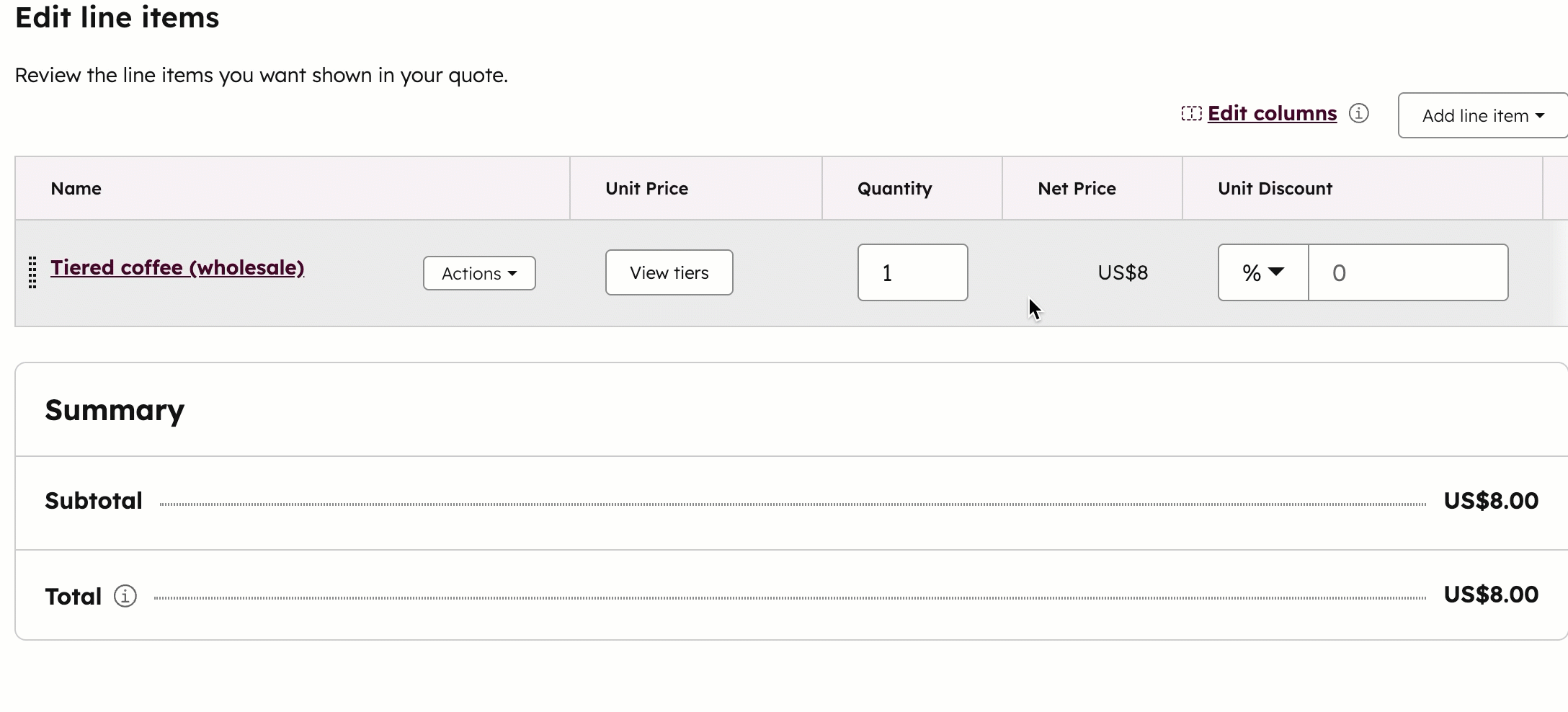
- Por opción predeterminada, la facturación de los elementos de pedido únicos y recurrentes comenzará en el momento del pago. Para cobrar al comprador un artículo más tarde, haga clic en el menú desplegable Fecha de inicio de facturación y seleccione una de las siguientes opciones:
- Fecha personalizada: una fecha concreta en el futuro. Tras seleccionar esta opción, utiliza el selector de fechas para seleccionar la fecha de inicio y luego haz clic en Guardar.
- Inicio retrasado (días): retrasa la fecha de inicio de facturación un número de días después del pago. Tras seleccionar esta opción, introduce un número en el campo Inicio de facturación diferido por días del panel derecho y haz clic en Guardar.
- Inicio retrasado (meses): retrasa la fecha de inicio de la facturación un número de meses después del pago. Tras seleccionar esta opción, introduce un número en el campo Inicio de facturación diferido por meses del panel derecho y haz clic en Guardar.
Nota: El procesamiento de pagos con Stripe puede procesar elementos de línea recurrentes que venzan en una fecha posterior, siempre que haya al menos un elemento de línea que venza en el momento de la cotización. Por ejemplo, el elemento de pedido 1 vence al pagar y el elemento de pedido 2 vence en 30 días.
- Haz clic en el menú desplegable Tasa de impuestos para establecer tasas de impuestos en los elementos de pedido. Si no puedes ver la columna Tasa de impuestos, aprende a agregarla. La recaudación automatizada del impuesto sobre las ventas solo se puede aplicar a cotizaciones preexistentes.
- En la columna Descuento por unidad , haz clic en el menú desplegable y selecciona porcentaje o divisas. El divisa en el menú desplegable coincidirá con el cotización divisa. Introduce la cantidad de descuento. Los descuentos pueden ajustarse en elementos de pedido individuales, pero no en toda la cotización.
- Para editar los detalles de los elementos de pedido, o para clonar o eliminar una elemento de pedido, coloca el cursor sobre el elemento de pedido, haz clic en Acciones, y luego selecciona una opción:
-
Editar: edita el elemento de pedido sólo para esta cotización. La biblioteca de productos no se verá afectada.
-
Eliminar: elimina el elemento de pedido.
-
Clonar: crear una nueva factura con los mismos detalles.
-
- Para reordenar los elementos de pedido, haga clic en un elemento de pedido y arrástrelo con el botón dragHandle arrastrar.
-
La sección Resumen muestra cómo se cobrará a su comprador. Aprenda a mostrar un desglose del total de la cotización.
- El Subtotal reflejará solo los elementos pendientes de pago al momento de pagar. Los elementos que se cobrarán más adelante aparecerán en cambio en el total de Pagos futuros.
- Todas las partidas, independientemente de la fecha de vencimiento del pago, se sumarán junto a Total.
- Cuando hayas realizado las actualizaciones, haz clic en Guardar.
Mostrar un desglose del total de la cotización
Mostrar el desglose del total de la cotización, incluyendo el descuento y los impuestos a los compradores. Para mostrar el desglose:
- Haga clic en el módulo Elementos de pedido del editor.
- En el panel izquierdo:
- Haga clic en la pestaña Totales .
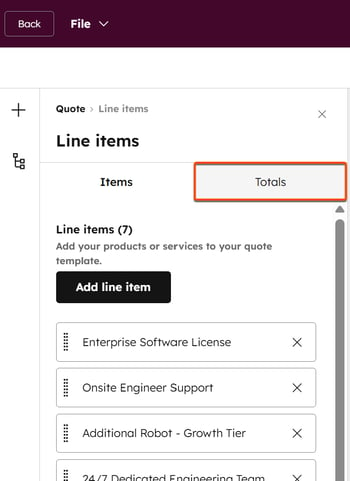
- Active el interruptor de Totales .
- La cantidad subtotal es el precio neto total (después de descuentos) para todos los elementos de pedido únicos y recurrentes que comienzan en la misma fecha de entrada en vigor. Para personalizar su visualización, en Subtotal:
- Haz clic en el menú desplegable Formato y selecciona un formato. El formato Subtotal con desglose mostrará un desglose de los elementos de pedido únicos y recurrentes con la misma fecha de entrada en vigor.
- En el campo Etiqueta , introduce el texto a mostrar junto a la cantidad del subtotal.
- La cantidad subtotal incluirá la cantidad total de descuento, calculada para todos los elementos de pedido únicos y recurrentes que comiencen en la misma fecha de entrada en vigor. Por ejemplo:
- Elemento de pedido 1: 100 $
- Elemento de pedido 2: 50 $ con un descuento del 50% (25 $).
- Total antes del descuento: $150
- Subtotal después del descuento: $125
- Porcentaje total de descuento: 17% (25/150)
- Bajo Descuento incluido en el subtotal:
- Haz clic en el menú desplegable Formato y selecciona un formato.
- En el campo Etiqueta , introduzca el texto que se mostrará junto al total del descuento.
- Haga clic en la pestaña Totales .
-
-
- Para ocultar los descuentos en el subtotal, desactive la opción Descuento incluido en el subtotal.
- Para ocultar los descuentos en el subtotal, desactive la opción Descuento incluido en el subtotal.
- La cantidad total de impuestos se calcula para todos los elementos de pedido únicos y periódicos que comiencen en la misma fecha de entrada en vigor. En Impuestos, in el campo Etiqueta , introduzca el texto que se mostrará junto al total de impuestos. Para ocultar los impuestos en el subtotal, desactive la opción Impuestos.
- La cantidad total adeudada en la fecha de entrada en vigor es la cantidad total adeudada después de impuestos en la fecha de entrada en vigor. No incluye pagos que comiencen en una fecha posterior. Vencido en la fecha de entrada en vigor:
- En el campo Etiqueta , introduzca el texto que se mostrará junto al total de vencimiento en la fecha de entrada en vigor.
- En el campo Descripción , introduzca una descripción para ayudar a explicar el total de la fecha de entrada en vigor a su comprador.
- El valor total del contrato (VCT) es el valor total durante la vigencia del contrato, incluidos todos los cargos únicos y los cargos recurrentes que tienen plazos de facturación definidos. El valor total del contrato no incluye los gastos recurrentes facturados indefinidamente. En Valor total del contrato (VCT), in el campo Etiqueta , introduzca el texto que se mostrará junto al VCT. Para ocultar el TCV, desactive el interruptor Valor total del contrato (TCV) .
-
Editar las condiciones
- Para introducir su propio texto de condiciones, haga clic en el módulo Condiciones del editor.
- Introducir el texto de los términos. Utiliza la barra de herramientas de formato de la parte superior para personalizar el texto y añadir enlaces, emojis y fragmentos. Haga clic en el icono breezeSingleStar Breeze en el módulo superior derecho o en la barra de herramientas de formato para generar texto utilizando AI.
Atención: no incluya información sensible cuando interactúe con nuestra IA. Recuerde siempre comprobar dos veces la exactitud de las respuestas de la IA.
- Para cambiar el título, haga clic en el título de los términos e introduzca un título.
- Puede añadir anexos al módulo de términos. Más información sobre anexos. Para añadir un archivo adjunto al módulo de términos:
- En la barra lateral izquierda, haga clic en Añadir un archivo adjunto en la sección Archivos adjuntos .
- En el panel derecho, utilice la barra de búsqueda para buscar un archivo que ya esté subido a la herramienta de archivos. Una vez encontrado, haga clic en el archivo para seleccionarlo y, a continuación, en Insertar archivos para añadirlos a la cotización.
- En Actualizaciones recientes, haga clic en las casillas de verificación situadas junto a los archivos que desee añadir. Haga clic en Ver todo para ver todos los archivos. Haga clic en Insertar archivos para añadir los archivos a la cotización.
- Haga clic en Subir para subir archivos desde su dispositivo. Haga clic en Insertar archivos para añadir los archivos a la cotización.
- En la barra lateral izquierda, si desea que el archivo adjunto forme parte del sobre de firma, seleccione la casilla de verificación En firma .
- Para cambiar el nombre del archivo adjunto, haga clic en Acciones y, a continuación, seleccione Cambiar nombre. El archivo no se renombrará en la herramienta de archivos.
- Para eliminar el archivo adjunto, haga clic en Acciones y, a continuación, seleccione Eliminar. El archivo no se eliminará de la herramienta de archivos.
- Para descargar el archivo adjunto, haga clic en Acciones y seleccione Descargar. El archivo permanecerá en la herramienta de archivos.
- Para eliminar el módulo de condiciones de la cotización, haga clic en delete junto al módulo Términos en la barra lateral izquierda.

Editar las opciones de facturación y pago
- Haga clic en la sección Pagos del editor.
- Haga clic en el icono breezeSingleStar Breeze en la barra de herramientas de formato para actualizar las opciones de pago mediante AI.
Atención: no incluya información sensible cuando interactúe con nuestra IA. Recuerde siempre comprobar dos veces la exactitud de las respuestas de la IA.
- En la barra lateral izquierda, en la pestaña Facturación , ajuste sus opciones de facturación:
- Haga clic en el menú desplegable Condiciones de pago y seleccione las condiciones de pago (las facturas pueden ser pagaderas a la recepción o tener condiciones de pago neto).
- Para desactivar la creación automática de facturas y suscripciones, desactive el interruptor Activar facturación .
- Con la opción Activar facturación activada, los pagos automáticos se procesarán utilizando el método de pago del comprador en cada fecha de facturación.
- Haga clic en la pestaña Pagos para ajustar las opciones de pago:
- La opción Aceptar pagos online se activará de forma predeterminada si la facturación está activada. Las opciones rellenadas previamente en esta pantalla reflejan lo que está establecido en la configuración de pago.
- Seleccione o desactive las casillas de verificación Formas de pago aceptadas para elegir los tipos de pago que aceptará.
- Seleccione o desactive la casilla de verificación Recopilación de la dirección de facturación para compras con tarjeta de crédito para elegir si desea recopilar la dirección de facturación de sus compradores.
- Seleccione o desactive la casilla de verificación Recopilar dirección de envío para elegir si desea recopilar la dirección de envío de sus compradores.
- Desactive la casilla de verificación Recopilar los datos de pago del cliente en el proceso de pago para futuros cargos para no recopilar los datos de pago del comprador en el proceso de pago para futuros cargos.
- Para eliminar el módulo de pagos de la cotización, haga clic en delete eliminar junto al módulo de pagos en la barra lateral izquierda.

Editar el método de aceptación
La sección Aceptación define cómo aceptará el comprador la cotización. El método de aceptación predeterminado es la firma electrónica. Se requiere firma electrónica cuando se utilizan pagos de HubSpot. Para editar la información de aceptación:- Haga clic en la sección Aceptación de la vista previa de la cotización.
- Utiliza la barra de herramientas de formato de la parte superior para personalizar el texto y añadir enlaces, emojis y fragmentos. Haga clic en el icono breezeSingleStar Breeze en la parte superior derecha del módulo, o en la barra de herramientas de formato para generar texto utilizando AI.
Atención: no incluya información sensible cuando interactúe con nuestra IA. Recuerde siempre comprobar dos veces la exactitud de las respuestas de la IA.
- EnMétodo de aceptación , elija entre las siguientes opciones:
- Imprima y firme: deje espacio en la cotización para que el comprador imprima y firme con su nombre. Si Imprimir y firmar está activado, no es posible aceptar pagos online. Si selecciona Imprimir y firmar y oculta la sección Método de aceptación, puede marcar manualmente la cotización como firmada en la página de índice de cotizaciones.
- Firma electrónica: utilice la firma electrónica para firmar la cotización. Para que esta opción esté disponible, debe haber al menos un comprador seleccionado para firmar.
- Aceptación sinfirma: también denominada "clic para aceptar", "opción de casilla de verificación" o "acuerdo de casilla de verificación"; la aceptación de una cotización sin firma le permite aceptar una cotización sin necesidad de una firma electrónica formal. Esto puede ser útil en situaciones en las que no se necesita una firma formal, como en el caso de los pedidos de compra. Esta opción puede utilizarse con o sin pagos online en la cotización, y no es necesario añadir un contacto a la cotización.
- En Contactos del comprador que deben firmar, seleccione las casillas de verificación junto a los compradores que deben firmar la cotización. Haga clic en + Añadir contacto para añadir más contactos a la cotización.
- En el panel derecho, busque contactos y seleccione las casillas de verificación situadas junto a los registros de contactos existentes que desee añadir a la cotización.
- Haga clic en la pestaña Crear nuevo para crear un nuevo registro de contacto que se utilizará en la cotización y, a continuación, haga clic en Siguiente.
- Añada cualquier etiqueta de asociación y, a continuación, haga clic en Guardar.
- Para eliminar un contacto o una empresa de la cotización, desactive la casilla de verificación situada junto a su nombre.
- Haga clic en el menú desplegable Refrendadores y seleccione los refrendadores de su organización.
Configurar el agente de cierre de la cotización
El agente de cierre es un agente impulsado por Breeze, la IA de HubSpot, que utiliza archivos contextuales para responder a las preguntas de los usuarios sobre las cotizaciones. Utilícelo en su cotización para que los compradores puedan hacer preguntas al agente mientras ven la cotización. El agente de cierre se activará de forma predeterminada.
Antes de configurar el agente de cierre para su cotización, aprenda a configurar el agente de cierre.
Añadir conocimientos específicos sobre cotizaciones al agente encargado de cerrar los contratos
- Enciende la cerradora:
- En la parte superior derecha, haga clic en El agente de cierre está desactivado.
- Active el interruptor Activar agente de cierre .
- Junto a Conocimientos específicos de la cotización, haga clic en + Añadir archivo.
- En el panel derecho, utilice la barra de búsqueda para buscar un archivo que ya esté subido a la herramienta de archivos. Una vez encontrado, haga clic en el archivo para seleccionarlo y, a continuación, en Insertar archivos para añadirlos a la cotización.
- En Actualizaciones recientes, haga clic en las casillas de verificación situadas junto a los archivos que desee añadir. Haga clic en Ver todo para ver todos los archivos. Haga clic en Insertar archivos para añadir los archivos a la cotización.
- Haga clic en Subir para subir archivos desde su dispositivo. Haga clic en Insertar archivos para añadir los archivos a la cotización.
- En la barra lateral izquierda, si desea que el archivo adjunto forme parte del sobre de firma, seleccione la casilla de verificación En firma .
- Para cambiar el nombre del archivo adjunto, haga clic en Acciones y, a continuación, seleccione Cambiar nombre. El archivo no se renombrará en la herramienta de archivos.
- Para eliminar el archivo adjunto, haga clic en Acciones y, a continuación, seleccione Eliminar. El archivo no se eliminará de la herramienta de archivos.
- Para descargar el archivo adjunto, haga clic en Acciones y seleccione Descargar. El archivo permanecerá en la herramienta de archivos.
- Haz clic en Guardar.
Vista previa del agente de cierre antes de enviar la cotización
Vista previa y prueba del agente en la cotización, antes de enviarla a su comprador:
- Cree su cotización.
- En la parte inferior derecha, haga clic en el agente.

- Introducir un mensaje y hacer clic en send Enviar.


- El agente utilizará las fuentes de conocimiento para encontrar una respuesta. Si encuentra una respuesta relevante, responderá.

- Pulse la x para cerrar el agente.
Cerrar el agente de cierre
- En la parte superior derecha, haga clic en El agente de cierre está activado.
- Desactive el interruptor Apagar agente de cierre .
- Haz clic en Guardar.
Ajuste del idioma y la configuración regional de las cotizaciones
- Haga clic en Ajuste en la parte superior derecha.
- Haga clic en el menú desplegable Idioma y seleccione un idioma.
- Haga clic en el menú desplegable Configuración regional y seleccione una configuración regional. Locale cambiará el formato de visualización de la fecha y la dirección de su cotización. El formato de divisa de la cotización se hereda de la divisa del registro del negocio, por lo que cambiar los ajustes de configuración regional de la cotización no actualizará la divisa.
Comparta su cotización
Compartir una cotización que no necesita aprobación
- Si la cotización no necesita aprobación, en la parte superior derecha, haga clic en Compartir para finalizar la cotización.
Atención: al hacer clic en Compartir, la cotización pasa a un estado compartido, aunque aún no se haya enviado al comprador. Asegúrese de compartir la cotización con su comprador.
- Copiar un enlace para enviar la cotización, o descargar un PDF de la cotización:
- En el cuadro de diálogo, en la pestaña Copiar enlace, descargar PDF . Aparecerá una vista previa de la cotización en el panel derecho.
- Haga clic en Copiar enlace para copiar un enlace a la cotización.
- Haga clic en Descargar PDF para descargar un PDF de la cotización.
- Haga clic en la X o en Cerrar cuando haya terminado.

- Para enviar la cotización por correo electrónico:
- En el cuadro de diálogo, haga clic en la pestaña Enviar cotización por correo electrónico .
- El campo Para se rellenará automáticamente con la dirección de correo electrónico del contacto asociado a la cotización. Para cambiar esta dirección, haz clic en el menú desplegable y selecciona un contacto. También puedes introducir una nueva dirección de correo electrónico y HubSpot creará automáticamente un registro de contacto después del envío.
- Para añadir una dirección de correo electrónico al campo CC , haga clic en Añadir destinatarios CC. Haz clic en el menú desplegable, selecciona los contactos o introduce direcciones de correo electrónico personalizadas. Puede añadir hasta nueve direcciones de correo electrónico en el campo CC .
- Si se ha configurado una dirección de correo electrónico por defecto en los ajustes de cotización, el campo De se rellenará automáticamente con su dirección de correo electrónico personal. Si se ha establecido un correo electrónico predeterminado, pero se ha activado el ajuste que permite a los usuarios enviar cotizaciones desde su correo electrónico personal u otros correos electrónicos del equipo a los que tengan acceso, podrá seleccionar un correo electrónico diferente.
- Si no se ha ajustado ninguna dirección de correo electrónico predeterminada, la dirección de correo electrónico que selecciones se convertirá en la dirección predeterminada cada vez que envíes una cotización, pero podrás cambiarla antes de cada envío.
- Las respuestas a este correo electrónico se enviarán a la dirección del campo De. Si seleccionas una dirección de correo electrónico que está siendo utilizada en una bandeja de entrada conectada, incluidas las bandejas de entrada de correo electrónico de equipo, puedes gestionar el seguimiento en la bandeja de conversaciones de HubSpot.
- En el campo Asunto , edite el asunto del correo electrónico.
- En el campo Escriba su mensaje aquí... , introduzca su mensaje de correo electrónico. Utilice la barra de herramientas de formato de la parte inferior para dar formato al texto, insertar enlaces y fragmentos.
- A medida que actualices los campos, aparecerá una vista previa en el panel derecho.
- Para enviar el correo electrónico, haga clic en Enviar correo de cotización para enviar el correo electrónico tal y como se muestra. El comprador recibirá entonces un correo electrónico con los detalles de la cotización y un enlace para ver la cotización en su navegador, junto con una versión en PDF de la cotización como archivo adjunto.
- Para redactar manualmente un correo electrónico personalizado con un enlace a la cotización, haga clic en Crear correo electrónico personalizado en su CRM.
Compartir una cotización que necesita aprobación
Si la cotización requiere aprobación:- En la parte superior derecha, sitúe el cursor sobre Solicitar aprobación y haga clic en Ver condiciones de aprobación para ver el motivo del requisito de aprobación.
- Para enviar la cotización para su aprobación, en la parte superior derecha, haga clic en Solicitar aprobación.
- Introducir cualquier nota para el aprobador en el campo Notas para el aprobador y, a continuación, hacer clic en Solicitar aprobación.
- La cotización pasará al estado Pendiente de aprobación . A continuación, los autorizadores pueden aprobar la cotización.
- Para ver la actividad de aprobación:
- En tu cuenta de HubSpot, dirígete a Comercio > Cotizaciones.
- Pase el ratón por encima de la cotización y haga clic en Vista previa.
- El progreso de la aprobación de la cotización se mostrará en Actividad.

- Recibirás una notificación en HubSpot, y una notificación por correo electrónico si se han solicitado cambios. Más información sobre la configuración de las notificaciones.


- Haga clic en Ver cotización y, a continuación, en la parte superior derecha de la cotización, haga clic en Editar cotización para editar la cotización y volver a enviarla para su aprobación. Si hay más de un aprobador, y uno de ellos solicita cambios, cada aprobador tendrá que aprobar de nuevo la cotización cuando ésta se vuelva a presentar.
- También recibirás una notificación en HubSpot y una notificación por correo electrónico cuando se haya aprobado la cotización. Más información sobre la configuración de las notificaciones.


Anexos de cotización
Añada anexos a su cotización para proporcionar a su comprador información adicional, como una carta de presentación con su marca, condiciones ampliadas o información específica sobre la cotización.
- Puede añadir hasta diez archivos adjuntos a una cotización. Los archivos se suben a la herramienta de archivos. Los archivos renombrados, eliminados o descargados de la cotización permanecen en la herramienta de archivos en su formato original.
- Los archivos adjuntos pueden estar en formato PDF, DOC o DOX, con un tamaño máximo de 40mb.
- Los archivos adjuntos pueden marcarse como En firma para incluirlos en el sobre de firma de una firma electrónica. Si un anexo está marcado como En firma, debe utilizarse la firma electrónica para la cotización.
Experiencia del comprador
Los compradores pueden acceder a la cotización a través del enlace compartido.
Nota: los pagos online requieren un método de aceptación de Firma electrónica o Aceptar sin firma. Imprimir y firmar no es un método de aceptación válido con los pagos online.
Cotizaciones con pagos online activados
Si los pagos online están activados, el comprador debe aceptar la cotización y, a continuación, establecer el pago.
- El comprador acepta la cotización con o sin firma:
- Para la aceptación sin firma:
- El comprador hace clic en Aceptar cotización en la cotización.
- En el campo Introducir su nombre completo para confirmar la aceptación , introducen su nombre completo.
- Haga clic en Aceptar cotización.
- La cotización se acepta, pero no se paga. En la parte superior de la cotización, haga clic en Ajuste del pago. Pueden cerrar la cotización y volver a visitarla más tarde para ajustar el pago.
- A continuación, el comprador puede continuar con el pago.
- Para la aceptación mediante firma electrónica:
- El comprador hace clic en Firmar ahora en la parte inferior de la cotización para iniciar la firma de la cotización. Si la verificación de identidad está activada, tendrán que hacer clic en Verificar identidad para verificarse por correo electrónico antes de poder firmar.
- Se abrirá un cuadro de diálogo de Dropbox Sign. Haz clic en Comenzar.
- Haz clic para firmar.
- El comprador puede dibujar, escribir o subir su firma y, a continuación, hacer clic en Insertar.

- Haga clic en Continuar y, a continuación, en Acepto.
- Una vez enviado el documento, haga clic en Cerrar.
- La cotización está firmada pero aún no se ha pagado. En la parte superior de la cotización, haga clic en Ajuste del pago. Pueden cerrar la cotización y volver a visitarla más tarde para ajustar el pago.
- Para la aceptación sin firma:
- A continuación, el comprador puede continuar con el pago.
Atención: si el comprador cierra la pestaña del navegador de la cotización después de la firma electrónica, si hace clic en el enlace para abrir la cotización de nuevo, la cotización permanecerá firmada y podrá continuar con los pagos.
Cotizaciones con pagos online desactivados
Si los pagos online están desactivados, el comprador debe aceptar la cotización. El comprador acepta la cotización con o sin firma:
- Para la aceptación sin firma:
- El comprador hace clic en Aceptar cotización en la cotización.
- En el campo Introducir su nombre completo para confirmar la aceptación , introducen su nombre completo.
- Haga clic en Aceptar cotización.
- La cotización se acepta, pero no se paga. En la parte superior de la cotización, haga clic en Ajuste del pago. Pueden cerrar la cotización y volver a visitarla más tarde para ajustar el pago.
- A continuación, el comprador puede continuar con el pago.
- Para la aceptación mediante firma electrónica:
- El comprador hace clic en Firmar ahora en la parte inferior de la cotización para iniciar la firma de la cotización. Si la verificación de identidad está activada, tendrán que hacer clic en Verificar identidad para verificarse por correo electrónico antes de poder firmar.
- Se abrirá un cuadro de diálogo de Dropbox Sign. Haz clic en Comenzar.
- Haz clic para firmar.
- El comprador puede dibujar, escribir o subir su firma y, a continuación, hacer clic en Insertar.

- Haga clic en Continuar y, a continuación, en Acepto.
- Una vez enviado el documento, haga clic en Cerrar.
- La cotización está firmada pero aún no se ha pagado. En la parte superior de la cotización, haga clic en Ajuste del pago. Pueden cerrar la cotización y volver a visitarla más tarde para ajustar el pago.
- A continuación, el comprador puede continuar con el pago.
Atención: si el comprador cierra la pestaña del navegador de la cotización después de la firma electrónica, si hace clic en el enlace para abrir la cotización de nuevo, la cotización permanecerá firmada y podrá continuar con los pagos.